Dibangun pada kernel Gecko, yang berjalan pada sistem operasi yang paling terkenal. Ini merupakan nilai tambah yang besar bagi pengembang, karena memasang Firefox di komputer dan laptop apa pun tidak menimbulkan masalah. Browser berfungsi dengan baik di Linux, Mac OS X, dan sistem lainnya. Melampaui stabilitas dan kecepatan semua utilitas internal untuk bekerja dengan Internet. Sebagai contoh: IE dan Edge pada Windows, Safari pada Mac, Midori untuk Linux. Mozilla adalah browser default di sistem Ubuntu.
Instal Firefox di Linux
Mari kita lihat cara menginstal Mozilla Firefox di komputer keluarga GNU / Linux. Utilitas tidak akan berfungsi tanpa perpustakaan berikut:
- GTK + 2.18 dan lebih tinggi.
- GLib 2.22.
- Pango 1.14.
- X.Org0 dan lebih tinggi, versi yang direkomendasikan adalah 1.7.
- libstdc ++ 4.3.
Jika sistem memenuhi persyaratan, kami melanjutkan ke langkah-langkah berikut:
- Unduh Firefox ke direktori home Anda.
- Pergi melalui terminal ke cd ~.
- tar xjf firefox - *. tar.bz2 - bongkar isinya.
- Hampir selesai. Masih menjalankan skrip ~ / firefox / firefox, yang terletak di folder yang sama.
Instal Firefox di Windows
Cukup unduh file instalasi dari sumber tepercaya dan jalankan - Firefox Setup Stub.exe. Di jendela yang terbuka, atur pengaturan yang paling nyaman: tempat membuat pintasan, tempat menyimpan program, dan apakah menjadikan utilitas browser default. Tekan tombol "Instal", tunggu dua menit dan mulai gunakan.
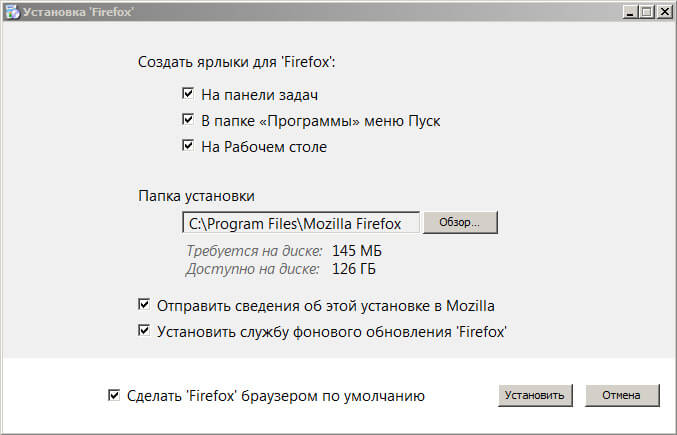
Instal Firefox di Mac OS
Menginstal Firefox di MacBook atau bertujuan sangat sederhana. Aplikasi ini dapat ditemukan di MacStore atau - firefox.dmg. Buka paket di Finder dan seret ikon browser ke " Program". Atau. Ambil jalan yang lebih sederhana. Temukan utilitas di pasar dan klik " Instal».
Salah satu browser web paling populer adalah Mozilla firefox. Ya, Google Chrome dengan cepat mendapatkan momentum, tetapi Mozila juga tidak jauh di belakang, meskipun faktanya itu sudah kurang populer daripada beberapa tahun yang lalu. Dan hari ini, untuk semua orang yang memutuskan untuk mulai menggunakan program ini, saya akan menulis pelajaran tentang cara menginstal browser Mozilla Firefox
Omong-omong, saya bukan penggemar Mozilla, dan saya sarankan membaca artikel browser saya yang lain, misalnya, saya baru-baru ini menulis pelajaran,. Saya memiliki sikap positif terhadap semua browser! Baiklah, sekarang mari kita beralih ke topik pelajaran: Bagaimana cara menginstal mozilla firefox?
Secara alami, kita memerlukan Mozilla versi terbaru, yang dapat diunduh dari situs resmi http://www.mozilla.org/en/firefox/fx.
Ada tombol hijau " Unduh secara gratis"Dengan mengeklik yang dapat Anda simpan ke komputer Anda versi terbaru dari Firefox.
Setelah unduhan selesai, Anda dapat menjalankan file instalasi.
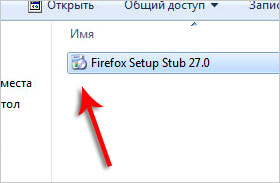
Dengan meluncurkannya dengan klik dua kali, kita perlu mengubah sesuatu sebelum mengklik tombol install. Karena itu, klik tombol "Pengaturan".
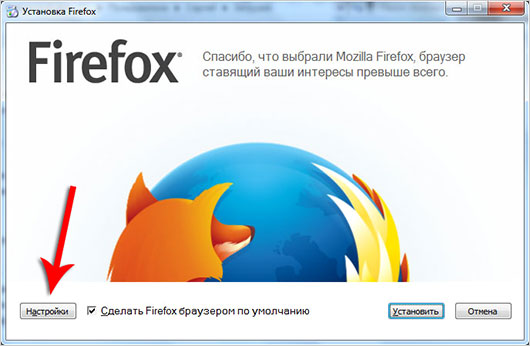
Di sini saya sarankan Anda menghapus tanda centang dari pengaturan yang tidak Anda butuhkan. Misalnya, saya tidak ingin mengirim statistik tentang penggunaan browser, saya juga tidak perlu folder di ikon start-up dan taskbar, lakukan Program Firefox Saya juga tidak ingin standarnya. Karena itu, saya menghapus tanda centang ini. Anda juga dapat menyesuaikan diri. Klik "Instal."
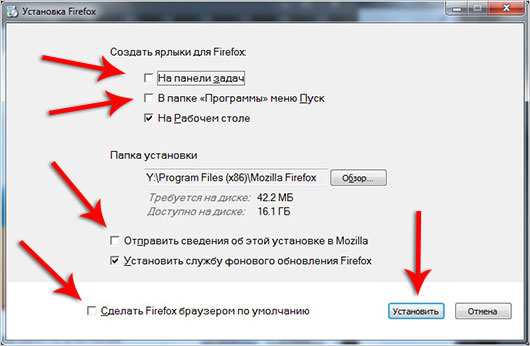
Mari kita tunggu sampai mereka memuat file yang dibutuhkan dan Firefox menginstal.
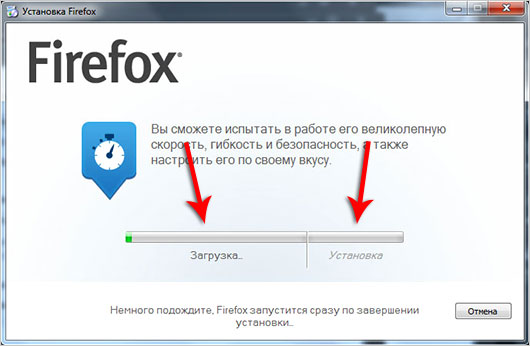
Setelah selesai, kami akan diminta untuk mengimpor data pekerjaan dari browser lain. Jika kita ingin mulai menggunakan program dari awal, lalu pilih " Jangan impor apa pun».
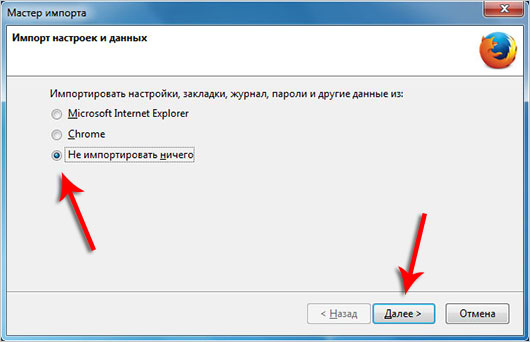
Itu saja! Pelajaran saya tentang cara menginstal Mozilla Firefox sudah selesai. Saya berharap Anda berhasil bekerja di jaringan menggunakan browser ini.
Jadi, misalkan Anda bertanya pada diri sendiri "Bagaimana cara mengunduh Mozilla Firefox?" dan ingin mendapatkan jawaban untuk itu. Pertanyaan seperti itu bisa muncul pada orang yang tidak terlalu berpengalaman dalam komputer (yang juga disebut boneka), dan tidak ada yang memalukan di dalamnya. Tidak semua orang harus jenius komputer, kan? Artikel ini berisi informasi yang tidak hanya menyangkut pengunduhan peramban yang luar biasa ini, tetapi juga pemasangannya.
Omong-omong, browser ini juga populer disebut Mozilla, tetapi ini tidak sepenuhnya benar, karena Mozilla adalah nama perusahaan yang mengembangkan program ini.
Jadi, inilah instruksi itu sendiri “Cara mengunduh peramban Firefox”. Diasumsikan bahwa komputer Anda menjalankan sistem operasi Windows.
- Karena Anda membaca baris-baris ini, itu berarti Anda dapat meluncurkan browser, yang berarti Anda dapat membuka tautan ini. Anda dapat membuka tautan di jendela baru. Ini dapat dilakukan dengan mengklik kanan tautan itu sendiri (yaitu, frasa “dan tautan ini”), lalu pilih “Buka di tab baru” atau “Buka di jendela baru”. Ngomong-ngomong, ada lagi, lebih cara cepat membuka di jendela baru: tautan harus diklik bukan dengan tombol kiri mouse, tetapi dengan yang tengah, yaitu dengan roda.
- Pada halaman yang terbuka, Anda akan melihat tombol besar "unduhan Firefox gratis." Penting untuk mengklik tombol ini, dan kemungkinan besar, pesan akan muncul di depan Anda “Unduhan Anda akan mulai secara otomatis setelah beberapa detik. Jika tidak dimulai, klik di sini ». Kami memenuhi persyaratan ini, maka kotak dialog untuk menyimpan file akan muncul, klik "Simpan", pilih tempat mana saja, dan kembali klik tombol "Simpan". Browser mulai memuat. Jadi Anda mengunduh file instalasi ke komputer Anda. Jika tidak ada masalah, langsung ke langkah 4.
- Namun, jika jendela untuk memilih folder untuk disimpan tidak muncul, itu berarti Anda mungkin tidak memiliki browser Penjelajah internet dan bukan Opera, tetapi beberapa lainnya. Sebagai contoh Google chrome. Secara default, ini menyimpan file ke folder unduhan. Di Windows 7, folder ini terletak di alamat "C: \\ Users \\ [Username] \\ Downloads". Jika peramban masih Google Chrome, tetapi sistem operasinya adalah Windows XP, maka penyimpanan kemungkinan dilakukan di folder "My Documents \\ Downloads".
- Jelajahi file instalasi browser di folder tempat Anda menyimpannya. File itu sendiri akan terlihat seperti ikon rubah yang memeluk Bumi.
- Tentang ini instruksi "cara mengunduh Firefox" selesai. Instalasi browser dimulai dengan mengklik dua kali pada file yang dapat dieksekusi (mis. File dari paragraf sebelumnya), jika Anda bekerja di sistem Windows XP. Untuk Windows 7, Anda perlu klik kanan pada file yang sama dan pilih "Run as administrator". Tentu, untuk ini Anda harus memiliki hak seperti itu.
- Untuk menyelesaikan pemasangan browser, ikuti langkah-langkah yang akan ditunjukkan oleh penginstal.
Saya harap sekarang Anda tidak akan mengalami masalah mengunduh Mozilla Firefox.
Saat ini browser Mozilla Firefox adalah salah satu browser yang paling populer dan digunakan. Pada September 2012, di seluruh dunia 34% pengguna membuka situs menggunakan browser google Chrome 31% pengguna komputer lebih menyukai Internet Explorer. 22% pengguna menggunakan browser Mozilla Firefox. Kurang dari 8% menggunakan browser Safari. 2,5% dicatat browser Opera dan 2,5% lainnya di browser lain. Di Rusia, hal-hal saat ini agak berbeda: 32,5% - Google Chrome, 23% - Mozilla Firefox, 21% - Internet Explorer, 18,5% - Opera, 3% - Safari, 2% - browser lainnya. Seperti yang dapat Anda lihat dari hasil di atas, browser Mozilla Firefox adalah salah satu dari tiga browser yang paling banyak digunakan. Saya sarankan Anda untuk menjadi salah satu dari banyak pengguna. Ini adalah alat yang ampuh untuk bekerja di Internet. Sebelum Menginstal Browser Mozilla FirefoxSaya sarankan mengunduhnya dari tautan yang saya posting di akhir artikel. Hari ini adalah versi terbaru peramban populer adalah 20.0.1. Jadi, mari kita lanjutkan ke instalasi.
Jalankan file pengaturan browser Mozilla Firefox sebagai administrator.
Membuka kemasan file yang diperlukan untuk instalasi akan dimulai. 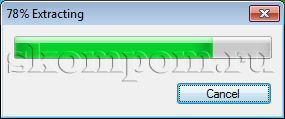
Dan segera setelah itu, jendela wizard instalasi browser Mozilla Firefox terbuka, di mana Anda harus mengklik tombol "Next" untuk melanjutkan. ![]()
Maka sistem akan menawarkan Anda dua jenis instalasi. Saya sarankan tinggal di instalasi Custom untuk memahami apa saja komponen browser Mozilla Firefox. Klik tombol "Next" untuk melanjutkan. 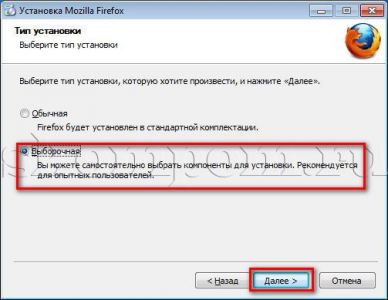
Langkah selanjutnya adalah memilih folder tempat Anda dapat menginstal browser Mozilla Firefox. Anda tidak dapat mengubah apa pun di sini. Misalnya, semuanya cocok untukku. Kami melangkah lebih jauh. ![]()
Di jendela berikutnya, Anda dapat memilih apakah akan menginstal dukungan atau tidak. Jika Anda menginstal layanan dukungan, pembaruan browser gratis akan dilakukan di latar belakang dan bahkan secara otomatis jika Anda mengonfigurasinya setelah instalasi. Jika Anda menghapus centang pada kotak, layanan dukungan tidak akan diinstal, dan untuk memperbarui browser, Anda harus mengunduh file instalasi dari situs secara manual dan menginstal ulang semuanya. Saya merekomendasikan untuk meninggalkan tanda centang dan memindahkan "Next". 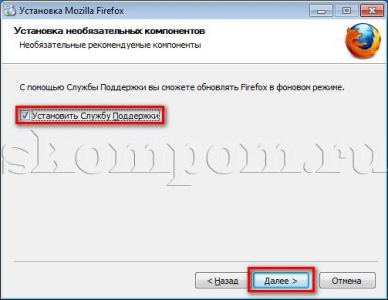
Setelah instalasi wizard akan menawarkan untuk membuat jalan pintas di menu Start dan di desktop untuk meluncurkan browser. Saya biasanya meninggalkan kedua tanda centang. Jika Anda tidak memerlukan pintasan di masa mendatang, Anda dapat menghapusnya. 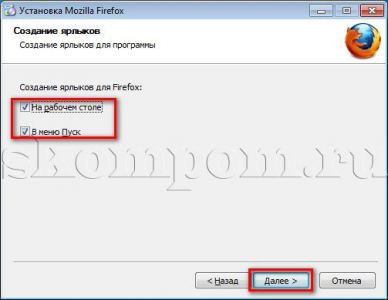
Dan akhirnya, sistem akan menawarkan Anda untuk menjadikan browser Mozilla Firefox sebagai browser default. Artinya, dalam hal ini semua dokumen html dan halaman web akan dibuka untuk mereka. Saya sarankan meninggalkan tanda centang. Sekarang klik tombol "Instal". 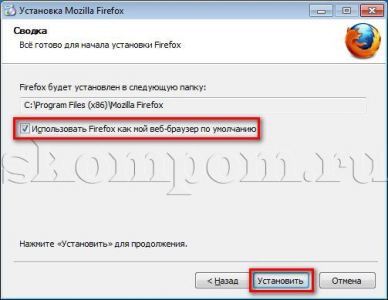
Proses pemasangan browser akan dimulai. 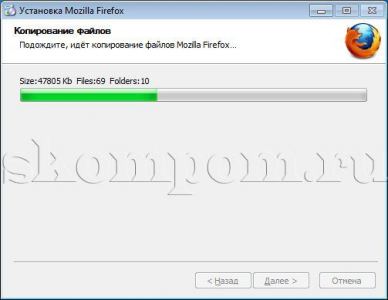
Pada akhirnya, sebuah jendela muncul memberitahukan Anda bahwa instalasi Mozilla berhasil. Secara default, kotak centang "Luncurkan Firefox" akan dicentang. Jika Anda meninggalkannya, maka setelah Anda mengklik "Selesai" akan terbuka segar browser yang diinstal.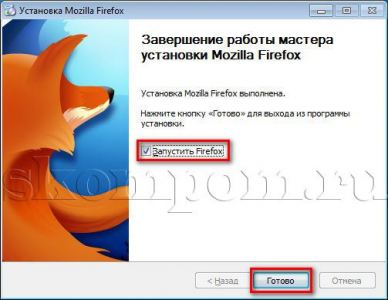
Namun, sebelum memulai jendela impor panduan akan muncul, menawarkan Anda untuk mengimpor pengaturan, bookmark, log dan kata sandi dari browser internet Explorer di Firefox. Di sini Anda sudah memilih untuk melakukannya atau tidak. Untuk melanjutkan, klik "Selanjutnya." 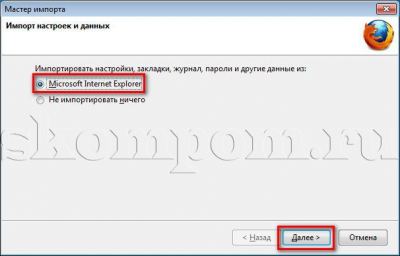
Bidang impor yang berhasil akan menampilkan jendela seperti itu. 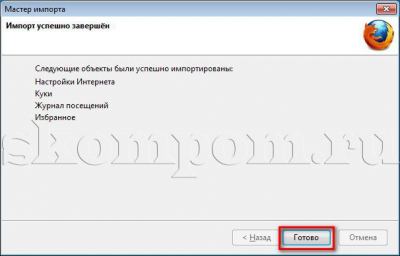
Selamat instalasi gratis browser selesai. Sekarang kamu tahu cara menginstal browser firefox mozilla. Seperti inilah tampilan jendela browser. Sekarang konfigurasikan semuanya sesuai keinginan Anda. 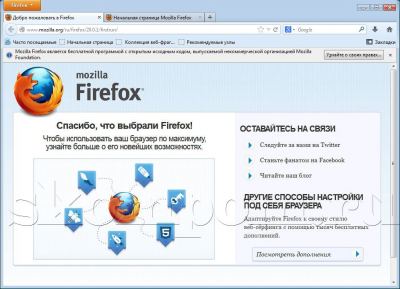
Saya berharap Anda selancar yang menyenangkan di hamparan World Wide Web.
Browser Firefox adalah salah satu browser terpopuler yang diinstal pada sepertiga komputer pengguna dari seluruh dunia. Jika Anda memutuskan untuk menginstal browser Mozilla Firefox di komputer Anda, maka Anda dapat yakin bahwa sebagian besar portal web akan memuat dengan cepat dan benar. Keuntungan besar dari program ini adalah bahwa pembuatnya telah memperkenalkan banyak kemampuan penyesuaian ke dalamnya, sehingga pengguna dapat mengubah tampilan browser dan menambahkan fitur baru ke dalamnya melalui aplikasi pihak ketiga. Untuk pengembang, ada banyak alat yang memungkinkan Anda untuk mengubah pengaturan halaman secara langsung di jendela browser.
Proses instalasi
Untuk menginstal Mozilla Firefox, Anda harus melakukan sejumlah manipulasi standar, yang sebagian besar mirip dengan tindakan yang dilakukan selama instalasi program lain di sistem operasi Windows Kebutuhan pengguna:
- Buka peramban lain. Anda dapat menggunakan sistem yang disertakan.
- Pergi ke situs web resmi browser Firefox (mozilla.org/en/firefox/new).
- Klik pada tombol "Unduh Gratis".
Penting! Mendapatkan file instalasi di situs web resmi perusahaan pengembang adalah satu-satunya cara yang dapat diandalkan bagi pengguna yang ingin menginstal mozilla versi terbarumengandung banyak fitur baru, dan tanpa kesalahan kritis.
Setelah muncul permintaan di layar tentang apa yang perlu dilakukan dengan file tersebut, pengguna harus memilih item "Simpan Sebagai ...", tentukan folder "Desktop" sebagai folder tujuan dan tunggu paket instalasi untuk mengunduh.
Langkah selanjutnya adalah instalasi itu sendiri. Mozilla firefox. Untuk memulai instalasi, klik dua kali pada file yang baru saja diunduh di desktop. Di jendela yang terbuka setelah membongkar arsip, klik tombol "Instal". 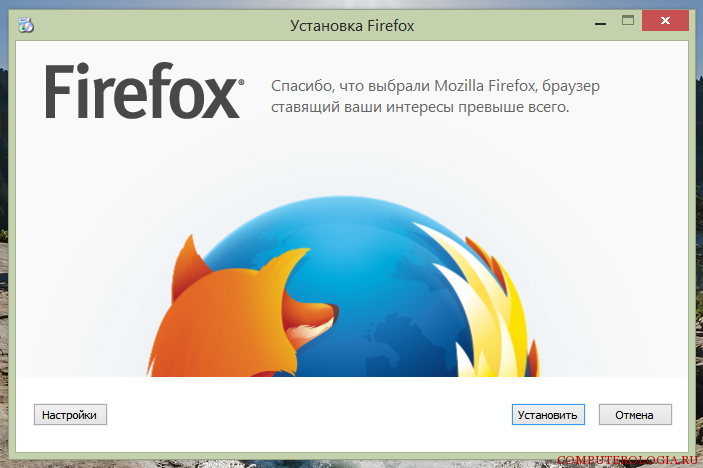
Selanjutnya, Anda hanya perlu menunggu prosedur instalasi selesai - tergantung pada kecepatan Internet dan kekuatan komputer, ini bisa memakan waktu dari satu hingga lima menit. Selama prosedur, file akan diunduh terlebih dahulu, dan kemudian instalasinya akan dilakukan. Segera setelah operasi selesai, browser akan menyambut pengguna dengan jendela terbuka.
Firefox sebagai browser default
Jika browser FireFox yang baru diinstal perlu bertanggung jawab untuk membuka halaman web dalam sistem, pengguna perlu membuat sedikit konfigurasi di dalam program itu sendiri. Yaitu:
- Di jendela browser, buka menu yang terletak di sudut kanan atas jendela.
- Klik pada tombol "Pengaturan".
- Buka tab "Umum".
- Klik tombol "Set as Default" dan centang kotak "Selalu periksa apakah Firefox adalah browser default", lalu terapkan pengaturan dengan mengklik tombol "OK".
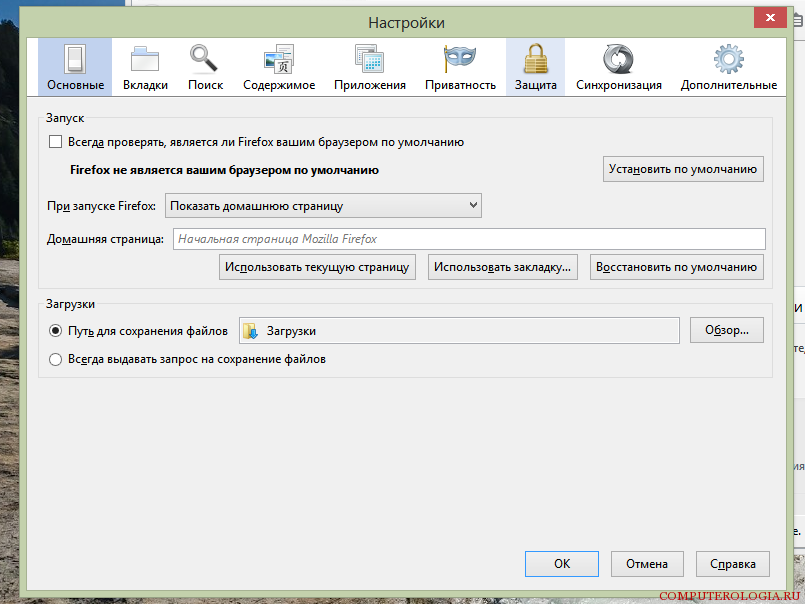 Setelah mengubah parameter ini, halaman web apa pun akan dibuka oleh browser FireFox, serta semua permintaan ke server dari aplikasi yang diinstal pada komputer akan diproses oleh program ini.
Setelah mengubah parameter ini, halaman web apa pun akan dibuka oleh browser FireFox, serta semua permintaan ke server dari aplikasi yang diinstal pada komputer akan diproses oleh program ini.
Seperti yang dapat kita lihat, menginstal browser Firefox dan mengaturnya di komputer Anda sangat sederhana. Instalasi itu sendiri terjadi hampir tanpa campur tangan pengguna - yang utama adalah mengunduh file instalasi saat ini dan menjalankannya. Program diinstal di direktori "Program Files" pada drive sistem - yang lain juga disimpan di sana aplikasi yang diinstal. Pintasan untuk mulai cepat Browser secara otomatis ditempatkan di menu Start dan di desktop.




